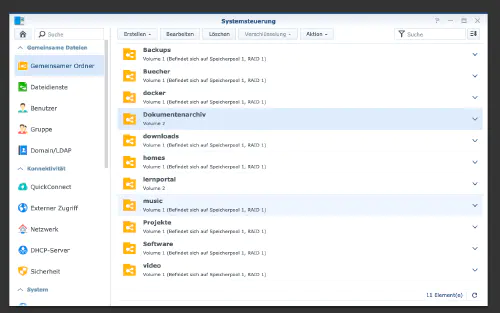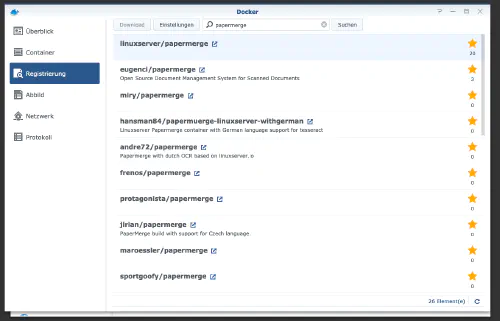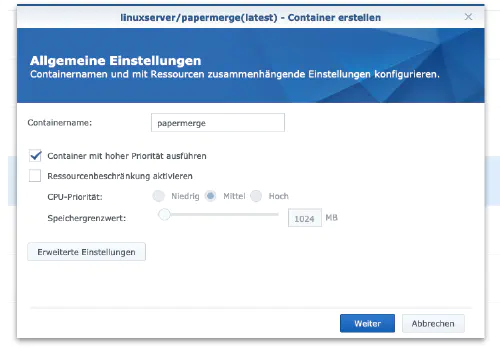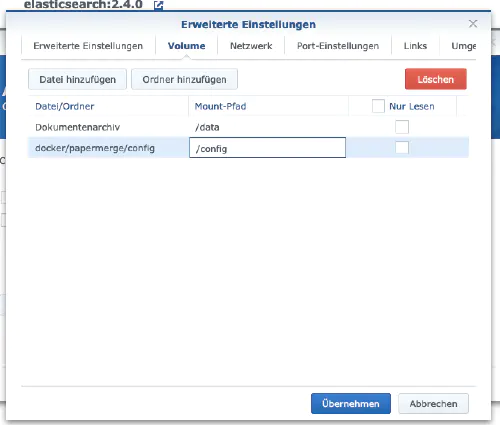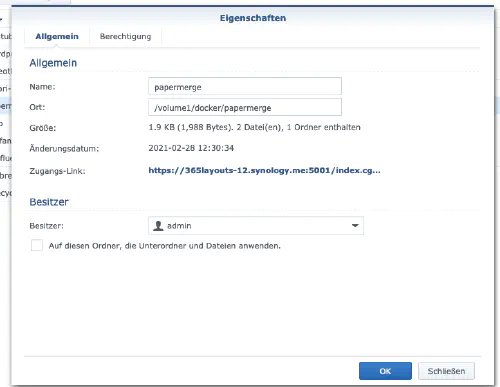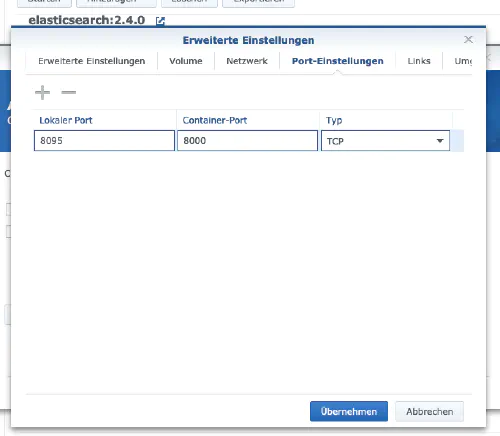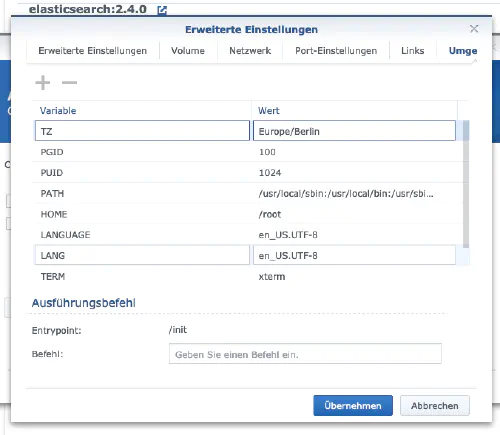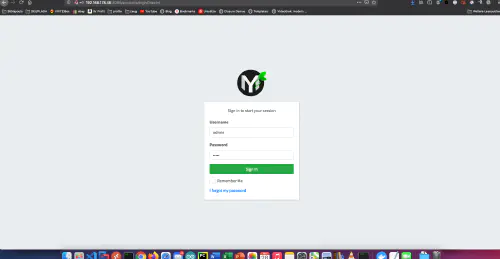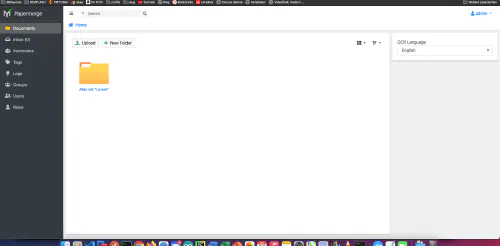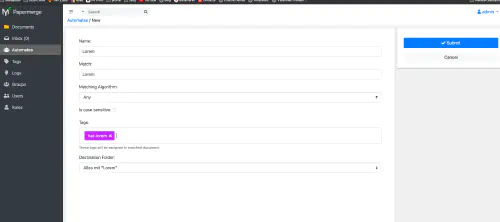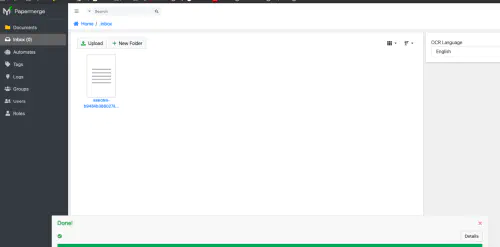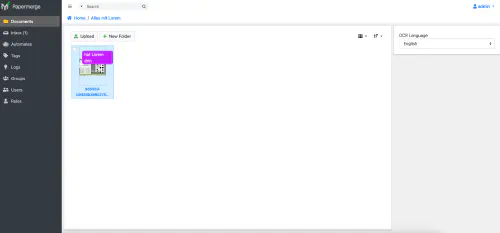Papermerge, belgeleri otomatik olarak atayabilen ve işleyebilen genç bir belge yönetim sistemidir (DMS). Bu eğitimde Papermerge’i Synology disk istasyonuma nasıl yüklediğimi ve DMS’nin nasıl çalıştığını gösteriyorum.
Profesyoneller için seçenek
Deneyimli bir Synology kullanıcısı olarak elbette SSH ile oturum açabilir ve Docker Compose dosyası aracılığıyla tüm kurulumu yapabilirsiniz.
version: "2.1"
services:
papermerge:
image: ghcr.io/linuxserver/papermerge
container_name: papermerge
environment:
- PUID=1024
- PGID=100
- TZ=Europe/Berlin
volumes:
- ./config>:/config
- ./appdata/data>:/data
ports:
- 8090:8000
restart: unless-stopped
Adım 1: Klasör oluşturun
Önce kağıt birleştirme için bir klasör oluşturuyorum. “Sistem Kontrolü” -> “Paylaşılan Klasör “e gidiyorum ve “Belge Arşivi” adında yeni bir klasör oluşturuyorum.
Adım 2: Docker görüntüsünü arayınSynology Docker penceresinde “Kayıt” sekmesine tıklayın ve “Papermerge “i arayın. “linuxserver/papermerge” Docker görüntüsünü seçiyorum ve ardından “latest” etiketine tıklıyorum.
Görüntü indirildikten sonra, görüntü bir resim olarak kullanılabilir. Docker, konteyner “dinamik durumu” ve görüntü/imaj (sabit durum) olmak üzere 2 durum arasında ayrım yapar. İmajdan bir konteyner oluşturmadan önce birkaç ayarın yapılması gerekir.
Adım 3: Görüntüyü çalıştırın:
Kağıt birleştirme resmime çift tıklıyorum.
Ardından “Gelişmiş ayarlar “a tıklıyorum ve “Otomatik yeniden başlatma “yı etkinleştiriyorum. “Birim” sekmesini seçiyorum ve “Klasör ekle “ye tıklıyorum. Orada bu bağlama yolu “/data” ile yeni bir veritabanı klasörü oluşturuyorum.
Ayrıca burada “/config” bağlama yolu ile dahil ettiğim ikinci bir klasör saklıyorum. Bu klasörün nerede olduğu gerçekten önemli değil. Ancak, Synology admin kullanıcısına ait olması önemlidir.
“Papermerge” konteyneri için sabit bağlantı noktaları atadım. Sabit portlar olmadan, “Papermerge sunucusu” yeniden başlatıldıktan sonra farklı bir portta çalışıyor olabilir.
Son olarak, üç ortam değişkeni giriyorum. “PUID” değişkeni kullanıcı kimliğidir ve “PGID” yönetici kullanıcımın grup kimliğidir. PGID/PUID’yi SSH üzerinden “cat /etc/passwd | grep admin” komutu ile öğrenebilirsiniz.
Bu ayarlardan sonra Papermerge sunucusu başlatılabilir! Daha sonra Papermerge, Synology disktasyonunun Ip adresi ve atanan bağlantı noktası, örneğin http://192.168.21.23:8095 üzerinden çağrılabilir.
Varsayılan oturum açma admin parolası ile admin’dir.
Papermerge nasıl çalışır?
Papermerge, belgelerin ve görüntülerin metinlerini analiz eder. Papermerge, Goolge tarafından yayınlanan tesseract adlı bir OCR/“optik karakter tanıma” kütüphanesi kullanmaktadır.
Otomatik belge atamasını test etmek için “Lorem ile Her Şey” adlı bir klasör oluşturdum. Ardından “Otomatikleştir” menü öğesinde yeni bir tanıma modelini birlikte tıkladım.
“Lorem” kelimesini içeren tüm yeni belgeler “Lorem ile Her Şey” klasörüne yerleştirilir ve “has-lorem” olarak etiketlenir. Etiketlerde virgül kullanılması önemlidir, aksi takdirde etiket ayarlanmayacaktır. Bir belge yüklerseniz, etiketlenecek ve sıralanacaktır.